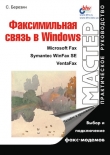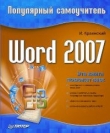Текст книги "500 лучших программ для Windows"
Автор книги: Сергей Уваров
Жанр:
Программное обеспечение
сообщить о нарушении
Текущая страница: 1 (всего у книги 31 страниц)
500 лучших программ для Windows
Я посвящаю эту книгу своей любимой жене Наталье, без любви и поддержки которой я не написал бы ни одной строки
Введение
Еще 10–20 лет назад невозможно было представить, что техническое оснащение современного общества достигнет такого уровня. Массовое распространение ноутбуков, карманных компьютеров, внедрение нанотехнологий – теперь это реальность. Однако не стоит забывать об одном важном моменте: все достижения индустрии, воплощенные в тысячах технологических новинок, – лишь дорогие игрушки без помощников в виде программного обеспечения. Именно специальные утилиты позволяют раскрыть весь потенциал, заложенный разработчиками в своих устройствах, именно они управляют каждым устройством и дают возможность пользователям получать удовлетворение от приобретений.
Уважаемые читатели! В книге, которую вы держите в руках, собраны наиболее интересные и полезные программы для всех пользователей: и начинающих, только купивших свой первый компьютер, и профессионалов, желающих больше узнать о предназначении программного обеспечения.
Принцип, по которому отобраны описываемые в данной книге программы, отличается от общепринятого и основывается на том, что пользователю необходимо знать о существовании не только популярных и дорогих решений, но и о бесплатных и условно бесплатных программах, не уступающих своим именитым аналогам. Тематика программ подобрана с учетом запросов современных пользователей.
В книге рассказывается о большом количестве системных приложении для расширения возможностей Рабочего стола и повседневной работы с файлами и папками. Вам, несомненно, пригодятся сведения об утилитах по защите системы и данных, а также о различных программах для работы в офисе.
Стремительное развитие Интернета в последние десятилетия, конечно, вызвало появление большого количества программ, облегчающих повседневную работу во Всемирной паутине и помогающих сэкономить время на получение нужной информации. Развивающиеся не менее быстрыми темпами технологии сжатия видео– и аудиоданных и растущая популярность цифровой фотографии – дополнительный повод присоединиться к техногенному обществу. Раскрыть свой творческий потенциал вам помогут программы, представленные в гл. 7 (содержит описание программ для работы с мультимедиа) и 8 (приложения для работы с графикой).
Благодаря компактному и удобному способу подачи материала вы легко найдете утилиту, подходящую для выбранной цели. После каждого заголовка с названием программы дается небольшая таблица с краткими данными: разработчик, тип распространения (fr – freeware/бесплатная или sw – shareware/условно бесплатная), поддерживаемая операционная система, язык интерфейса (русский или английский), размер дистрибутива программы в мегабайтах и домашняя веб-страница программы.
Дополнительный плюс этой книги, существенно отличающий ее от других подобных изданий, – два прилагаемых компакт-диска с дистрибутивами всех описанных программ. Таким образом, вы сможете не только узнать об интересных и полезных утилитах, но и сразу испробовать их в деле.
На компакт-дисках находятся также некоторые обновления для Windows XP и Internet Explorer 6.
От издательства
Ваши замечания, предложения, вопросы отправляйте по следующему адресу электронной почты gurski@minsk.piter.com (издательство «Питер», компьютерная редакция).
На сайте издательства http://www.piter.com вы найдете подробную информацию о наших книгах.
ГЛАВА 1
Система
Для стабильной и слаженной работы операционной системы необходимы различные инструменты, помогающие не только оптимизировать использование компьютера, но и автоматизировать рутинные действия, наблюдать за целостностью операционной системы, приложений, аппаратных компонентов и расширений.
Мониторинг работы компьютера
Программы, предназначенные для мониторинга, можно разделить на две группы: утилиты, отслеживающие работу операционной системы и пользователей, и программы, наблюдающие за работой аппаратной части компьютера.
How Much Computer Works
| NFG group | fw | Windows 95/98/Me/NT/2000/XP | рус. | 0,47 | http://nfggroup.hut.ru |
Очень удобная и простая утилита, которая ведет статистику времени работы компьютера: за последние сутки, неделю, месяц, год и общее количество часов. Дополнительно подсчитывается количество перезагрузок системы. Программа будет полезна пользователям, которые хотят знать, сколько времени они провели за компьютером и кто еще из зарегистрированных пользователей работал на нем (How Much Computer Works фиксирует учетные записи, под которыми входили в систему). Собираетесь в отпуск, но хотите проконтролировать, кто пользовался вашим компьютером? Нет ничего проще.
После первого запуска утилита автоматически переходит в скрытый режим работы, лишь при повторном старте показывая главное окно. Для обнуления всех статистических данных, собираемых программой, предназначен файл hmcw.reg, включающий нулевые установки и реестре. Просмотреть информацию о работе компьютера можно при помощи любого внешнего редактора, нажав кнопку Статистика.
StatWin Pro
| SXR Software | sw | Windows 95/98/Me/NT/2000/XP | рус., англ. | 1,2 | www.statwin.ru |
Программа StatWin Pro более функциональна. Ее возможности сбора, хранения и анализа данных о работе компьютера удовлетворят запросы большинства пользователей. Программа позволяет контролировать все производимые действия.
StatWin Pro поддерживает многопользовательский режим. Она ведет статистику для всех пользователей (с указанием имени входа в систему), независимо от того, под учетной записью какого пользователя вы устанавливали программу, однако ярлык StatWin.SeeStat – Просмотр статистики создается на Рабочем столе только того пользователя, под учетной записью которого устанавливалась программа.
Всю информацию о вашем компьютере вы найдете в главном окне программы, содержащем несколько вкладок, в том числе:
□ Запуски – время начала и завершения работы на компьютере с фиксированием имен пользователей (при многопользовательском режиме); количество запусков и зависании компьютера; общее и среднее время работы;
□ Процессы – информация о процессах (приложениях), запускающихся в Windows: название, заголовок окна, время начала и завершения работы, общая продолжительность работы и имя пользователя, запускавшего процесс;
□ Модем, Интернет: Серверы и Интернет: Сайты – название соединения, время начала и завершения работы, общая продолжительность работы в Интернете, имя пользователя, время разговоров по телефону (уникальная функция!);
□ Принтеры – информация о работе принтера, названия распечатанных документов; имя пользователя, печатавшего документы; дата/время и продолжительность печати; общее количество напечатанных страниц;
□ Активность – работа пользователей с мышью и клавиатурой.
Кроме вывода статистики, StatWin Pro поддерживает автосохранение (для предотвращения потери информации во время работы на компьютере в случае зависания системы). Доступна функция активизации контроля процессов, в то же время можно исключить из списка те процессы, за которыми не нужно следить.
StatWin Pro может защищать файлы от чтения, записи, копирования и удаления и любые ключи в реестре от удаления и изменения, позволяет устанавливать ограничение времени работы в Интернете и в реальном времени просматривать процессы.
К основным возможностям добавлены функции администрирования Windows: доступ к операционной системе только определенным пользователям, запрет доступа к Проводнику, Корзине и Моему компьютеру, запрет на изменения различных настроек системы.
Незарегистрированная версия программы полнофункциональна в течение 30 дней.
Ghost Spy
| Состин Валентин | fw | Windows 95/98/Me/NT/2000/XP | рус. | 0,86 | http://val77128.chat.ru |
Отличительная особенность – программы статистический анализ и мониторинг всех действий и событий, происходящих в среде Windows. Программа построена по модульной схеме и имеет шесть различных исполняемых модулей, каждый из которых выполняет определенную работу по мониторингу операций, совершаемых пользователем.
Программа имеет два режима работы: обычный (normal) и невидимый (stealth), в который она переходит после первого запуска. Для отслеживания максимального количества объектов программа содержит массу перехватчиков: нажатие клавиш, запуск новых процессов и закрытие текущих, активизация окон, буфер обмена, перехват действий с компакт – диска, клавиатуры, мыши, анализ и запись информации о работе в сети Интернет.
Дополнительные перехватчики направлены на расширенное сканирование оболочки и файловой системы и следят за всеми стандартными действиями: созданием и удалением файлов и каталогов, добавлением и удалением сетевых дисков, изменением свойств файлов и принтеров и т.д.
Вся информация, собранная Ghost Spy, записывается в файл журнала, который имеет функцию ручной и автоматической отправки по электронной почте. Файл журнала можно зашифровать. Кроме того, в комплекте с программой поставляется внешний просмотрщик таких файлов.
Среди дополнительных функций программы заслуживает внимания экранный шпион, делающий снимки экрана через определенные промежутки времени (причем не только на Рабочем столе, но также в играх, при просмотре видеофильмов и т.п). Функции экспорта и импорта позволяют сохранить настройки программы при переустановке.
WinBar
| John Woo | fw | Windows 95/98/Me/NT/2000/XP | англ. | 0,325 | http://www.winbar.nl/download.php |
Довольно удобные возможности мониторинга предоставляет утилита WinBar, которая, несмотря на то что появилась недавно, уже признана одной из лучших программ данного класса. Интерфейс WinBar выполнен в виде горизонтальной панели (ее можно разместить вверху или внизу экрана), на которой отображается информация о различных процессах, происходящих в системе. Настроить показ сведений можно, выбрав в меню программы пункт Configuration. Откроется окно WinBar Configuration содержащее несколько вкладок: CPU Usage (Загрузка процессора), Disk Usage (Использование дискового пространства), Mem Usage (Объем общей и свободной оперативной памяти), Volume (Изменение громкости), Resolution (Текущее разрешение экрана) и т.д.
Из дополнительных функции утилиты заслуживает внимания возможность смены цветового и графического оформления программы. Один раз настроив WinBar (после инсталляции), вы бесплатно получите полноценный мониторинговый центр.
CPUCooL
| Wolfram Podien | sw | Windows 98/Me/NT/2000/XP | англ. | 1,6 | http://www.cpu-cool.de |
Для полноценного контроля над ситуацией необходимо не только наблюдать за действиями пользователей, но и следить за работой аппаратной части компьютера. Программа CPUCooL предназначена для мониторинга работы материнских плат. После установки и запуска значок программы помещается в область уведомлений Windows и отображает различную информацию, получаемую с термодатчиков. Программа состоит из семи различных утилит, позволяющих следить за температурой и напряжением блока питания компьютера, регулировать скорость вращения вентиляторов (для большинства моделей материнских плат, построенных на чипсетах от ALI, AMD, Intel, NVIDIA, SIS и VIA). С помощью CPUCooL вы также сможете программными средствами охладить компоненты компьютера и оптимизировать работу процессора и памяти. Кроме того, программа поддерживает технологию S.M.A.R.T. и отображает текущее состояние основных параметров винчестера.
ПРИМЕЧАНИЕ
S.M.A.R.T. (Self-Monitoring, Analysis and Report Technology – технология caмонаблюдения, анализа и сообщения состояния) – предназначена для повышения надежности работы жестких дисков и основывается на предсказании сбоев в их работе.
Узнать, как изменяется температура компонентов в зависимости от нагрузки, можно при помощи специального графика температур. Иногда очень полезно, запустив ресурсоемкое приложение, узнать температуру процессора при максимальной нагрузке.
CPUCooL содержит большое количество различных настроек, среди которых особое значение имеет возможность установки максимально допустимых значений для температур, скоростей вентиляторов и напряжения питания, а также функции программы, направленные на предотвращение выхода из строя из-за перегрева процессора. Так. CPUCooL позволяет изменить частоту шины процессора без перезагрузки системы, дополнительно автоматически понизив частоту его работы, а также, для обеспечения большей надежности, принудительно повысить скорость вращении вентиляторов.
Незарегистрированная версия программы работает в течение 21 дня.
RightMark CPU Clock Utility
| RightMark Gathering | fw | Windows 95/98/Me/NT/2000/XP | англ. | 0,177 | http://cpu.rightmark.org/download.shtml |
Программа RightMark CPU Clock Utility (рис. 1.1) предназначена исключительно для мониторинга частоты и уровня загрузки центрального процессора в реальном времени. Большое количество всевозможных настроек этой утилиты позволяют не только контролировать работу процессора, но и управлять ее режимами

Рис. 1.1. Программа RightMark CPU Clock Utility
Программа следит за работой процессоров (настольных, серверных и мобильных версий), произведенных компаниями Intel и AMD, включая поддержку многопроцессорных систем. В последнем случае она ведет независимый мониторинг работы каждого процессора и позволяет управлять их параметрами по отдельности.
Частота и загрузка процессора отображается в виде графика. Всю полученную информацию можно сохранить в текстовом файле. Кроме того, программа позволяет управлять режимом электропотребления, если процессор поддерживает эту функцию.
SpeedFan
| Almico | fw | Windows 95/98/Me/NT/2000/XP/2003 | англ. | 1,36 | http.//www.almico.com/sfdownload.php |
Если в поставку вашей материнской платы не входит утилита для контроля за температурой компонентов системного блока и скоростью вентиляторов или вы ищете достойную ей альтернативу, то обратите внимание на программу SpeedFan.
Установив эту утилиту, вы всегда будете в курсе, с какой скоростью вращаются установленные в системном блоке вентиляторы (процессорный, блока питания и системного блока, а также жесткого диска, если на нем установлен вентилятор) Однако основной функцией SpeedFan является не мониторинг, а регулирование скорости вращения вентиляторов в зависимости от температуры и нагрузки. Программа может делать это автоматически по заранее установленным значениям температуры.
Расширенные возможности контроля программа проявит, если ей указать модель используемой материнской платы (к сожалению, в списке моделей присутствуют только материнские платы, выпущенные не позднее прошлого года). В таком случае утилита сможет автоматически регулировать частоту системной и PCI – шины непосредственно в Windows.
ВНИМАНИЕ
Неправильно указанная модель материнской платы может давать недостоверные сведения о проверяемых компонентах!
Программа также поддерживает технологию S.M.A.R.T. (для мониторинга работы жесткого диска) и отображает диаграмму текущей температуры, скорости вращения и напряжения выбранных вентиляторов и винчестера.
ABITEQ
| Abit | fw | Windows 95/98/Me/2000/XP | англ. | 2,25 | http://www.abit.com.cn/tools/abitcq/abitcq_1.230w.exe |
Выбирая программу для мониторинга материнской платы, не стоит пренебрегать предложениями ее компании – изготовителя. Ведь никто лучше разработчика не сумеет создать утилиту для контроля за родными компонентами. Предлагаю убедиться в этом на примере программ известных производителей материнских плат.
Прежде всего обратите внимание на продукт ABITEQ компании Abit, входящий в комплект программ для обслуживания материнских плат Guru. Эта утилита имеет очень красивый интерфейс. Окно программы представляет собой две панели. Вспомогательная панель отображает данные всех термодатчиков на материнской плате, скорости вращения вентиляторов и показатели напряжений. На основной можно настроить отображение информации любых трех показателей из тех, что представлены на вспомогательной. Среди других функций программы – автоматическое отключение компьютера при достижении критической температуры процессора (предельные значения устанавливаются пользователем) и отправка уведомления по электронной почте. На протяжении всего времени работы ABITEQ может вести подробный отчет о функционировании компонентов.
ASUS Probe
| ASUS | fw | Windows 95/98/Me/2000/XP | англ. | 3,9 | http://support.asus.com/download/download.aspx?SLanguage=ru-ru |
Компания ASUS вместе с материнскими платами предлагает собственную программу – ASUS Probe. Эта отличная, хорошо зарекомендовавшая себя утилита давно знакома владельцам продуктов ASUS. Ее назначение – исключительно мониторинг. Все настройки программы собраны на шести вкладках: Temperature Monitor (Мониторинг температур), Fan Monitor (Мониторинг вентиляторов), Voltage Monitor (Мониторинг напряжений), Monitor Summary (Суммарный мониторинг), Settings (Настройки) и History (История).
Вкладка Temperature Monitor показывает данные термодатчиков материнской платы в виде графиков. Здесь можно установить пороговые значения, при достижении которых программа будет информировать вас сигналом. На вкладке Fan Monitor отображается исчерпывающая информация о скоростях вентиляторов, а также о предельных значениях их вращения. С помощью вкладки Voltage Monitor можно в реальном времени следить за напряжением на процессоре, памяти, чипсете и графической шине. Вся суммарная информация о температуре центрального процессора, материнской платы, скорости вентиляторов и напряжении памяти, процессора и графической шины представлена на вкладке Monitor Summary.
На вкладке Settings регулируются предельные значения температуры, скоростей вращения вентиляторов и напряжения питания. Статистику всех показателей можно просмотреть на вкладке History, содержащей отчет по всем направлениям мониторинга, который доступен для сохранения в текстовом файле.
USDM
| EPoX | fw | Windows 95/98/Me/2000/XP | англ. | 1,16 | http://www.epox.com.tw/cng/utility_software.php |
Аббревиатура утилиты для мониторинга материнских плат компании ЕРоХ – USDM – расшифровывается как Unified System Diagnostic Manager (единая система диагностики). В отличие от программ других компаний – производителей материнских плат, эта утилита имеет стандартный интерфейс без каких-либо визуальных изощрений. Окно программы содержит только две вкладки: Fan (Вентиляторы) и Configure (Настройка). Вся информация отображается на вкладке Fan. Здесь представлены сведения о скорости вращения вентиляторов, напряжений питания и температуре, передаваемой термодатчиками. Настроить параметры мониторинга можно на вкладке Configure. Параметр Fan Monitor (Мониторинг вентиляторов) используется для установки минимальных и максимальных скоростей вращения вентиляторов, Temperature Monitor (Мониторинг температур) – для указания аналогичных параметров для температуры процессора и материнской платы, a Voltage Monitor (Мониторинг напряжении) для назначения допустимых значении превышения напряжения сверх номинального.
EasyTune4
| Gigabyte | fw | Windows 95/98/Me/2000/XP | англ. | 14,47 | http://www.gigabyte.com/MotherboardSupport/Driver/Driver_GIGABYTE.htm |
Программа EasyTune4 – весьма удобная и функциональная программа от компании Gigabyte, включающая не только возможность мониторинга, но и тюнинга. Эта утилита обладает достаточно удобным и привлекательным интерфейсом. Как и другие аналогичные программы, EasyTune4 в реальном времени отображает сведения о скорости вращения вентиляторов, напряжении питания, множитель, напряжение и текущую частоту процессора, а также передает данные с термодатчиков.
Несомненным плюсом программы является возможность тюнинга текущих данных для увеличения быстродействия и/или уменьшения количества простоев процессора при низкой нагрузке. В зависимости от текущей температуры процессора EasyTune4 позволяет установить различные диапазоны скоростей, что при большой нагрузке будет способствовать лучшему охлаждению, а при минимальной – снижению уровня шума, издаваемого вентилятором.
Программа обладает наглядным интерфейсом в виде приборной доски, который имеет два режима отображения: Easy Mode (Простой режим) – для начинающих пользователей и Advance Mode (Расширенный режим) – для опытных пользователей. В каждом из режимов настройки отличаются. Программа позволяет устанавливать такое огромное количество параметров, что просто захватывает дух а благодаря удобному интерфейсу не только мониторинг, но и сам процесс тюнинга аппаратной платформы понятен любому пользователю, независимо от уровня подготовки.